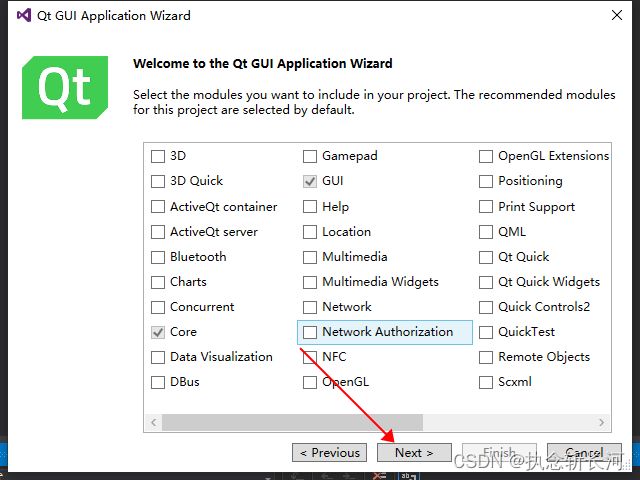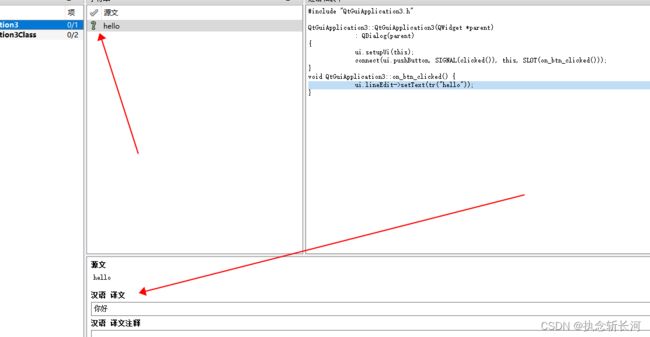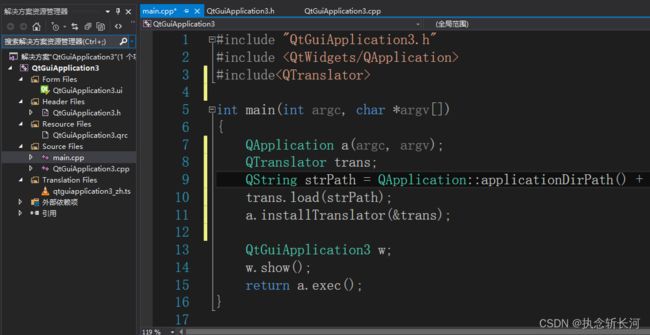【已解决】c++qt如何制作翻译供程序调用
本博文源于笔者正在编写的工具需要创建翻译文件,恰好将qt如何进行翻译,从零到结果进行读者查阅,并非常推荐读者进行收藏点赞,因为步步都很清晰,堪称胎教式c++制作,而且内容还包括如何部署在windows下。堪称值得收藏的佳作。
1、创建application
2、搭建ui界面
3、编写代码
目标点击按钮输出"你好"
#pragma once
#include .cpp文件
#include "QtGuiApplication3.h"
QtGuiApplication3::QtGuiApplication3(QWidget *parent)
: QDialog(parent)
{
ui.setupUi(this);
connect(ui.pushButton, SIGNAL(clicked()), this, SLOT(on_btn_clicked()));
}
void QtGuiApplication3::on_btn_clicked() {
ui.lineEdit->setText(tr("hello"));
}
4、写翻译
5.部署翻译文件
QTranslator trans;
QString strPath = QApplication::applicationDirPath() + "/translation/qtguiapplication3_zh.qm";
trans.load(strPath);
a.installTranslator(&trans);
再次点击运行.
6.部署exe在windows下运行
找到安装qt5.9.7的windeploy.exe,输入下列命令
D:\companyWork\2023\1221\CloudTest\CloudTest>D:\Qt\Qt5.9.7\5.9.7\msvc2015_64\bin\windeployqt.exe D:\workspace\CloudTest\bin\CloudTest.exe
这里的关键点在于,要用windeploy.exe为我们的exe进行部署,

6.点击exe进行测试
是否很完美